क्यों एक्सेल शीट डाटा वसूली के लिए संभव है?
अक्सर यह सोचा है कि एक बार अपने कंप्यूटर से हटाई गई फ़ाइलों, फिर कभी नहीं बहाल किया जा सकता। हालांकि यह सच है क्योंकि फ़ाइलों को केवल अपने कंप्यूटर स्क्रीन से गायब हो जाते हैं, लेकिन हमेशा अपनी हार्ड ड्राइव पर मौजूद हैं नहीं है,।
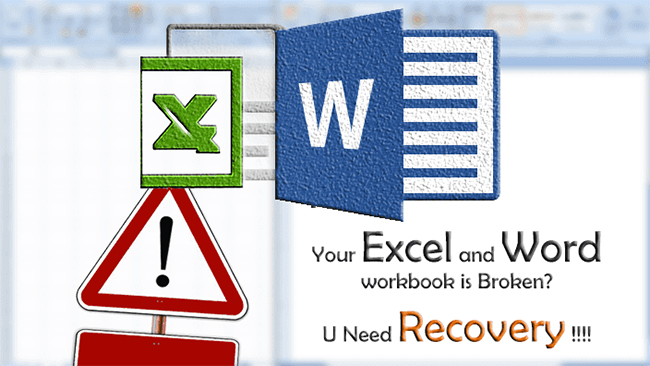
- बेस्ट एक्सेल फ़ाइल पुनर्प्राप्ति सॉफ्टवेयर जाओ
- हटाए गए Excel फ़ाइलें पुनर्प्राप्त कैसे
- वसूली के लिए / मरम्मत क्षतिग्रस्त या भ्रष्ट Excel फ़ाइलों
भाग 1 बेस्ट एक्सेल फ़ाइल पुनर्प्राप्ति सॉफ्टवेयर जाओ
क्या तुमने कभी गलती से अपने कंप्यूटर से एक एक्सेल शीट हटाते हैं, तो यह काफी सरल नष्ट कर दिया ठीक करने के लिए एक्सेल वापस अपने रीसायकल बिन से फ़ाइलें ठीक हो रहा है। हालांकि एक जटिलता कहते हैं जब फ़ाइलों को भी रीसायकल बिन से हटा दिया गया है। उसके बाद, आप के लिए अपने नष्ट कर दिया एक्सेल फ़ाइल हासिल करने के लिए में Excel फ़ाइल वसूली सॉफ्टवेयर का उपयोग करना चाहिए। सबसे विश्वसनीय और 100% गारंटी वसूली रजिस्टर द्वारा की पेशकश की है डेटा रिकवरी या रजिस्टर मैक के लिए डेटा रिकवरी । इस सॉफ्टवेयर विंडोज और मैक दोनों के साथ संगत है, और इससे पहले कि आप किसी भी भुगतान कर सकते हैं भी फ़ाइल वसूली के एक नि: शुल्क परीक्षण प्रदान करता है।

बेस्ट एक्सेल फ़ाइल पुनर्प्राप्ति सॉफ्टवेयर
- प्रभावी ढंग से, किसी भी भंडारण युक्ति से खो या नष्ट कर दिया दस्तावेजों फ़ाइलें (शब्द, एक्सेल, पीपीटी, पीडीएफ), फोटो, ऑडियो, संगीत, ईमेल, अभिलेखागार वसूली सुरक्षित रूप से और पूरी तरह से।
- कंप्यूटर, हार्ड ड्राइव, मेमोरी कार्ड, फ्लैश ड्राइव, मोबाइल, डिजिटल कैमरा और कैमकोर्डर से डाटा वसूली का समर्थन करता है।
- अचानक विलोपन, स्वरूपण, हार्ड ड्राइव भ्रष्टाचार, वायरस हमला, सिस्टम क्रैश विभिन्न स्थितियों के तहत के लिए डेटा की वसूली के लिए समर्थन करता है।
- समर्थित ओएस: Windows 10/8/7 / XP / Vista, मैक ओएस एक्स (Mac OS X 10.6, 10.7 और 10.8, 10.9, 10.10 Yosemite, 10.11 एल कैप्टन, 10.12 सिएरा, 10.13 उच्च सिएरा) आईमैक पर, मैकबुक, मैक प्रो आदि।

मिटाई गई फाइलों की पुनर्प्राप्ति
गलती से किसी भी बैकअप और खाली "रीसायकल बिन" के बिना महत्वपूर्ण फ़ाइलें नष्ट कर दिया? आसानी से और जल्दी मैक से हटाई गई फ़ाइलें और अन्य भंडारण मीडिया वसूली।

तक्सीम उगाही
हटाने या गलती से विभाजन फ़ॉर्मेट करने के लिए डेटा हानि? विभाजन कि नष्ट कर दिया गया है या स्वरूपित, और यहां तक कि खो दिया है या छिपा विभाजन से पर संग्रहीत डेटा पुनर्प्राप्त।

प्राकृतिक वसूली
, दुर्गम छिपा या गंभीर रूप से भ्रष्ट डेटा कि आम तौर पर फाइल सिस्टम क्षति, रॉ हार्ड ड्राइव, रॉ विभाजन या विभाजन नुकसान इस शक्तिशाली डेटा रिकवरी सॉफ्टवेयर के साथ के कारण होता है पुनर्स्थापित करें।
इस विश्वसनीय उत्कृष्टता फ़ाइल वसूली सॉफ्टवेयर, आप .xlsx ठीक हो सकता है और .xls एक्सेल फ़ाइल के प्रारूप में, चाहे कितना आप उन्हें खो दिया है; आकस्मिक विलोपन, वायरस के संक्रमण, रीसायकल बिन या रद्दी खाली करने, बिजली की विफलता, डिस्क भ्रष्टाचार, और अधिक। इसके अलावा, यह अपने प्राप्त कर सकते हैं Excel फ़ाइल कंप्यूटर, यूएसबी ड्राइव, बाहरी हार्ड ड्राइव, मोबाइल फोन, डिजिटल कैमरा, और अधिक से।
अन्य की तुलना में Excel फ़ाइलों की वसूली , सॉफ्टवेयर भी फोटो, वीडियो, या इस तरह के पीडीएफ, शब्द, आदि के रूप दस्तावेजों ठीक करने के लिए इस्तेमाल किया जा सकता
भाग 2 कैसे नष्ट कर दिया गया Excel फ़ाइलें पुनर्प्राप्त करने के लिए
सही संस्करण, डाउनलोड चुनें और इसे अपने कंप्यूटर पर स्थापित करें। फिर उसे लॉन्च करें। आगे, कोशिश करते हैं Excel फ़ाइल वसूली Windows में सॉफ्टवेयर एक साथ।
चरण 1. फ़ाइल एक्सेल वसूली प्रदर्शन करने का प्रकार चुनें
इस Excel फ़ाइल वसूली सॉफ्टवेयर के लिए प्राथमिक खिड़की इस प्रकार है। "दस्तावेज़" और अगला का विकल्प चुनें।

चरण 2. डिस्क का चयन करें और इसे स्कैन
याद रखें, जहां आप अपनी एक्सेल फ़ाइल पिछले रखा था, और फिर इसे स्कैन। इसके अलावा, आप "पूरे कंप्यूटर" का चयन करें और scaning शुरू कर सकते हैं।
इसके अलावा, इस रजिस्टर एक्सेल वसूली सॉफ्टवेयर भी यदि आप अन्य हटाने योग्य उपकरणों से डेटा ठीक करने के लिए जब तक वे अपने कंप्यूटर से पता लगाया जा सकता सक्षम बनाता है।

चरण 3. दीप स्कैन
यदि आप एक त्वरित स्कैन के बाद किसी भी फाइल नहीं मिल सकता है "डीप स्कैन" पर जाएं। गहरी स्कैन के साथ, यह आपके कंप्यूटर से अधिक फ़ाइलों को खोज करेंगे और इसे और अधिक समय लगेगा।

चरण 4. ढूँढें और Windows कंप्यूटर में पुनर्प्राप्त आपका Excel फ़ाइल
इसमें सभी फ़ाइलें कि डिवाइस पर वसूली कर रहे हैं प्रदर्शित करता है। एक के बाद एक, उन फ़ाइलों को जो आप को ठीक करना चाहते हैं। एक बार जब आप अपने वांछित फ़ाइलों चुन लिया है, का चयन करें "वसूली" और बस एक और क्लिक के साथ उन सभी को बचाने के।

ध्यान दें: हालांकि तुम बहुत यकीन है कि आप फ़ाइलों जहां वे खो गए थे से मूल विभाजन में वापस नहीं सहेजते हैं की जरूरत है। सुनिश्चित करें कि आप अब एक अलग डिवाइस में उन्हें बचाने के बनाओ।
भाग 3 कैसे ठीक करने के लिए / मरम्मत क्षतिग्रस्त या भ्रष्ट Excel फ़ाइलों
और क्या जानने आपके Excel फ़ाइल क्षतिग्रस्त या एक पूरे के बाद भ्रष्ट उस पर कड़ी मेहनत day`s की तुलना में अधिक कष्टप्रद हो सकता है? "यह फ़ाइल दूषित है और खोला नहीं जा सकता" - जब आप अपने एक्सेल शीट पर इस तरह के एक संदेश दिखाई, unfotunately, आपके Excel फ़ाइल सबसे अधिक संभावना क्षतिग्रस्त है और मुश्किल से एक का उपयोग किए बिना बरामद किया जा सकता माइक्रोसॉफ्ट एक्सेल मरम्मत उपकरण ।
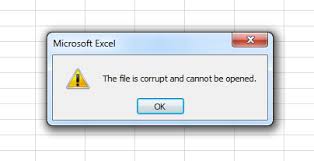
क्षतिग्रस्त Excel फ़ाइल की मरम्मत शुरू करने के लिए, आपको पहले एक्सेल मरम्मत उपकरण डाउनलोड करने और अपने पीसी के लिए इसे स्थापित करने की जरूरत है।
एक्सेल मरम्मत उपकरण लॉन्च और क्लिक अपने क्षतिग्रस्त Excel फ़ाइलों का चयन करने के लिए "फ़ाइल जोड़ें"। तो यह आपकी फ़ाइलों का विश्लेषण और मरम्मत का काम करते हैं करने के लिए "स्कैन" पर क्लिक करें।

आप पूर्वावलोकन कर सकते मरम्मत Excel फ़ाइलों के बाद मरम्मत की प्रक्रिया किया जाता है। और उन्हें कंप्यूटर पर अपना पसंदीदा स्थान पर सहेजें।

ध्यान दें: 1 । इंजीनियरिंग fomulars युक्त एक भ्रष्ट Excel फ़ाइलों को सुधारने के लिए, कुछ ऐड-इन मैन्युअल रूप से, अर्थात् "विश्लेषण ToolPak" से जोड़ने की जरूरत है आप 'll उपकरण > ऐड-इन्स ;
ध्यान दें: 2 । यह क्षतिग्रस्त एक्सेल वसूली उपकरण वर्तमान में Windows उपयोगकर्ताओं के लिए ही उपलब्ध है।
दस्तावेज़ वसूली
- माइक्रोसॉफ्ट वर्ड रिकवरी +
- माइक्रोसॉफ्ट एक्सेल वसूली +
- माइक्रोसॉफ़्ट पावरपोइंट रिकवरी +
- पीडीएफ वसूली +







